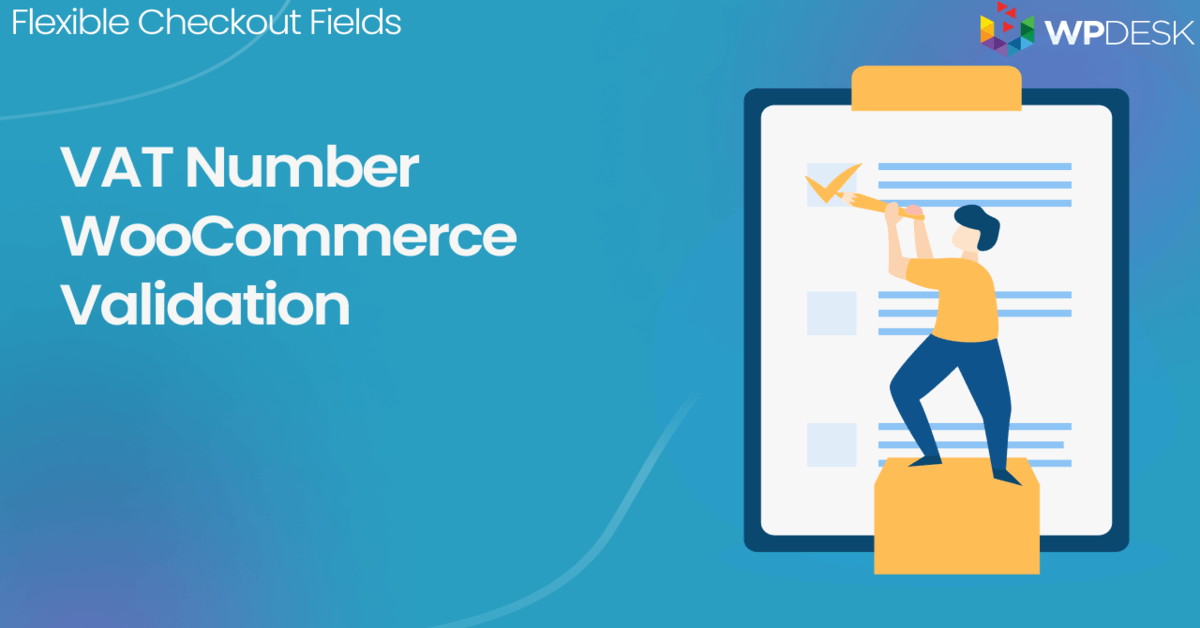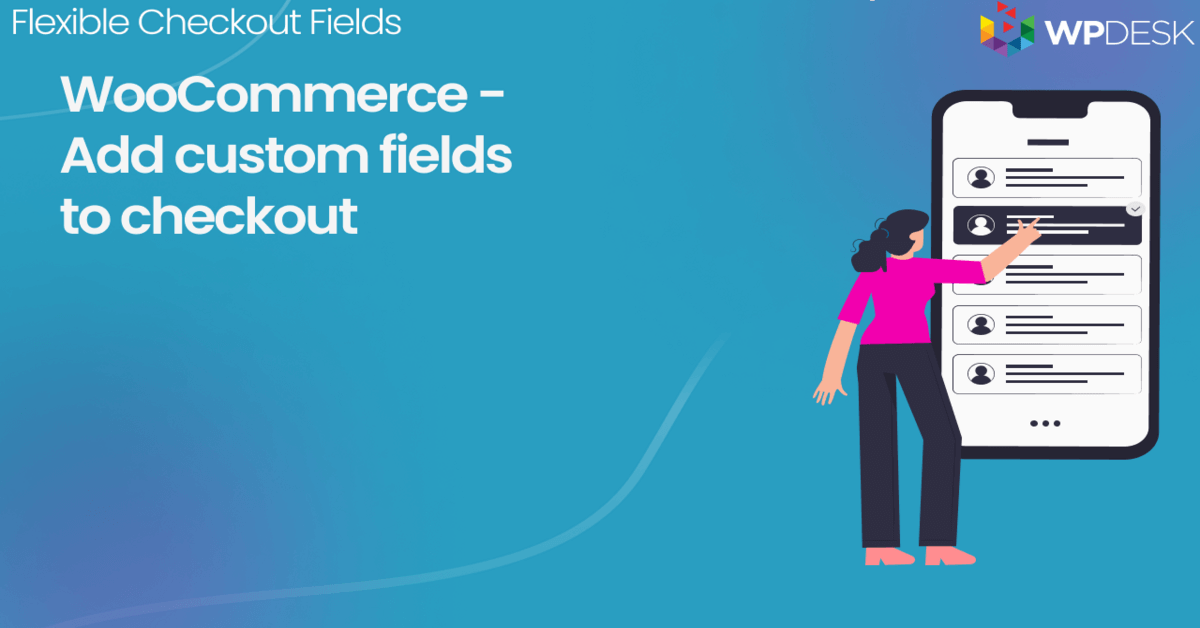So konfigurieren Sie die Validierung für die Überprüfung von WooCommerce Checkout-Feldern (wie E-Mail)
Veröffentlicht: 2018-08-30In diesem Artikel zeige ich Ihnen, wie Sie die automatische Checkout-E-Mail-Überprüfung von WooCommerce konfigurieren. Sie können die standardmäßige Checkout-Validierung von WooCommerce auch für Felder wie E-Mail, Adresse, Telefon oder Ihre benutzerdefinierten Felder verwenden!
Haben Sie jemals eine Bestellung mit einer falsch geschriebenen E-Mail-Adresse und Fragen von einem Kunden erhalten, der keine Nachricht von Ihrem Geschäft erhalten hat?
Heute sehen Sie die Methode zur Überprüfung des WooCommerce-Checkout-Felds . Mit anderen Worten, ich werde das E-Mail-Validierungsbeispiel zeigen, aber Sie können es für jedes Feld verwenden.
Inhaltsverzeichnis
- WooCommerce Checkout-Validierungs-Plugin
- WooCommerce Checkout-Feldverifizierung vom Feinsten
- So konfigurieren Sie die WooCommerce Checkout-E-Mail-Validierung
- Benutzerdefinierte Validierungsregeln für Entwickler
WooCommerce Checkout-Validierungs-Plugin
Zunächst einmal benötigen Sie ein Plugin, um Checkout-Felder zu validieren. Wir haben die Komplettlösung für das Checkout-Feldmanagement entwickelt, weil WooCommerce das Entscheidende fehlt.
Der Name unseres Plugins ist Flexible Checkout Fields . Und die Leute lieben es!
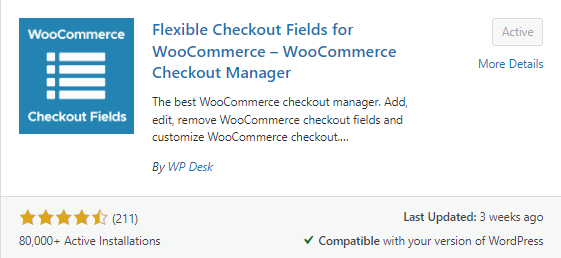
Wir haben viele positive Rückmeldungen von Benutzern erhalten. Außerdem verwenden über 80.000 Geschäfte weltweit dieses Plugin!
Die Leute schätzen beide Eigenschaften ...
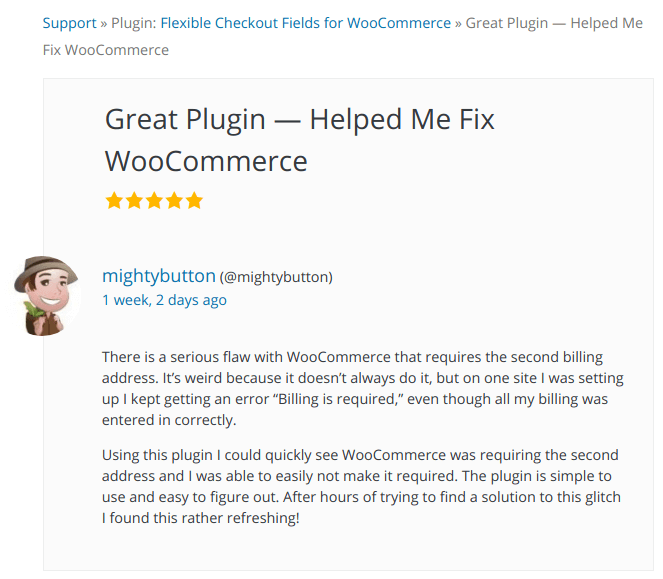
... und unsere Unterstützung:
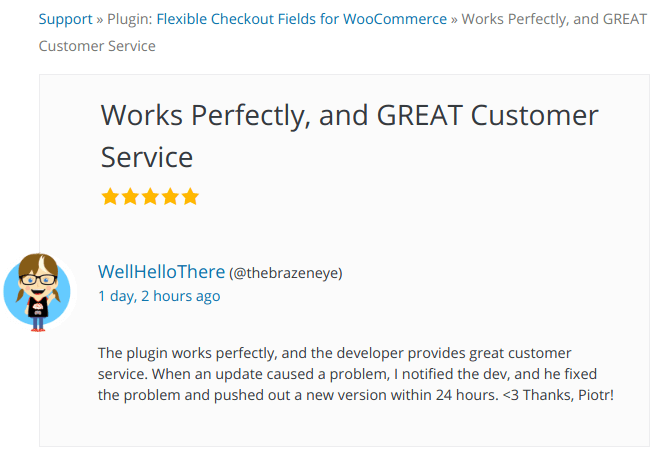
Das Plugin für die Verwaltung von Checkout-Feldern sollte Ihnen folgende Optionen bieten:
- Feldnamen ändern,
- Ändern Sie die Reihenfolge der Felder,
- neue benutzerdefinierte Felder erstellen,
- Validierung zu Feldern hinzufügen,
- Ändere das Aussehen der Felder.
Flexible Checkout Fields bietet all diese Funktionen. Außerdem können Sie dieses Plugin kostenlos herunterladen!
Flexible Checkout-Felder WooCommerce
Checkout-Validierungs-Plugin für WooCommerce. Dieser Checkout-Feldmanager hilft Ihnen, E-Mail-Felder im Handumdrehen zu validieren.
Gehen Sie zur E-Mail-Validierung oder zu WordPress.orgSie werden diese einfache Benutzeroberfläche lieben
Wir haben uns entschieden, es so weit wie möglich im WordPress-Stil zu gestalten. Dieses Design wird Ihnen als WordPress/WooCommerce-Benutzer bekannt sein.
Sehen Sie sich dieses Video an, um zu sehen, wie dieses Checkout-Validierungs-Plugin von WooCommerce aussieht:
Auch das Design steht Ihnen nicht im Weg, sondern hilft Ihnen, Ihre Ziele reibungslos zu erreichen.
Aufgrund unserer Bemühungen werden Sie dieses Plugin in einer Sekunde konfigurieren!
WooCommerce Checkout-Feldverifizierung vom Feinsten
Vor allem müssen Sie wissen, dass WooCommerce über eine integrierte Feldvalidierung verfügt, einschließlich E-Mail, Telefonnummer oder Postleitzahl.
Mit flexiblen Checkout-Feldern können Sie diese Standardregeln sicher für Ihre benutzerdefinierte Checkout-Feldvalidierung verwenden.
Auf diese Weise können Sie Ihrer WooCommerce-Kaufabwicklung ganz einfach eine E-Mail-Verifizierung hinzufügen!
Darüber hinaus können Sie Ihre benutzerdefinierte Validierung verwenden. Daher loben unsere Benutzer Flexible Checkout Fields als effizientes Checkout-Validierungs-Plugin für WooCommerce!
So konfigurieren Sie die WooCommerce Checkout-E-Mail-Validierung
Erstens können Sie die WooCommerce Checkout-E-Mail-Validierung auf zwei Arten konfigurieren. Es hängt alles von Ihren Bedürfnissen ab. Du kannst:
- Deaktivieren Sie die Validierung im Standard-E-Mail-Feld
- Fügen Sie Ihrem benutzerdefinierten Feld eine E-Mail-Validierung hinzu
Eine Option finden Sie in der Feldkonfiguration:
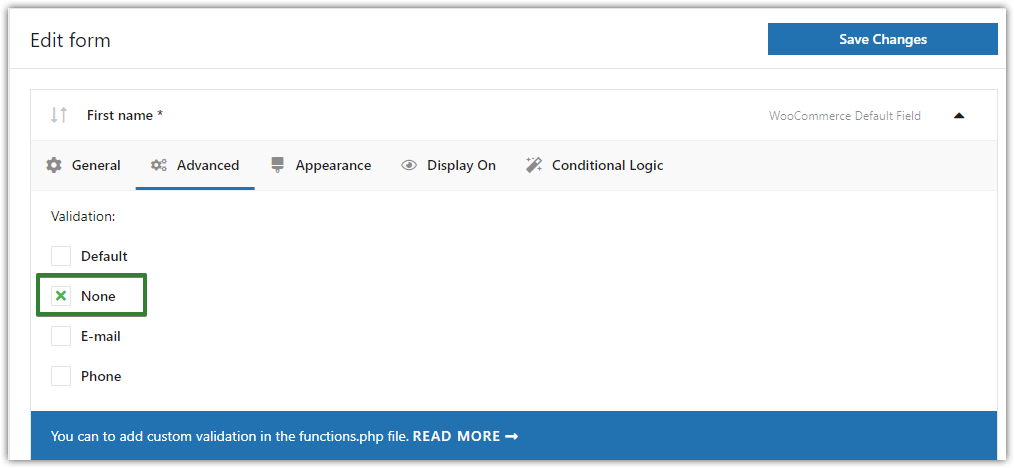
Es gibt ein Auswahlfeld, sodass Sie einfach eine gewünschte Option auswählen können:

- Standard
- Keiner
- Telefon
- Postleitzahl
Standardmäßig verfügen nur wenige Felder über eine integrierte Validierung. Die standardmäßige Checkout-Validierung von WooCommerce funktioniert für die Felder E-Mail, Telefon und Postleitzahl. Für diese Felder ist die Option „Standard“ aktiviert. Sie können es bei Bedarf mit der Option Keine deaktivieren. Auf diese Weise können Sie die standardmäßige Checkout-E-Mail-Validierung von WooCommerce deaktivieren.
Als Ergebnis sehen Sie unten die Felder mit integrierter Standardvalidierung:
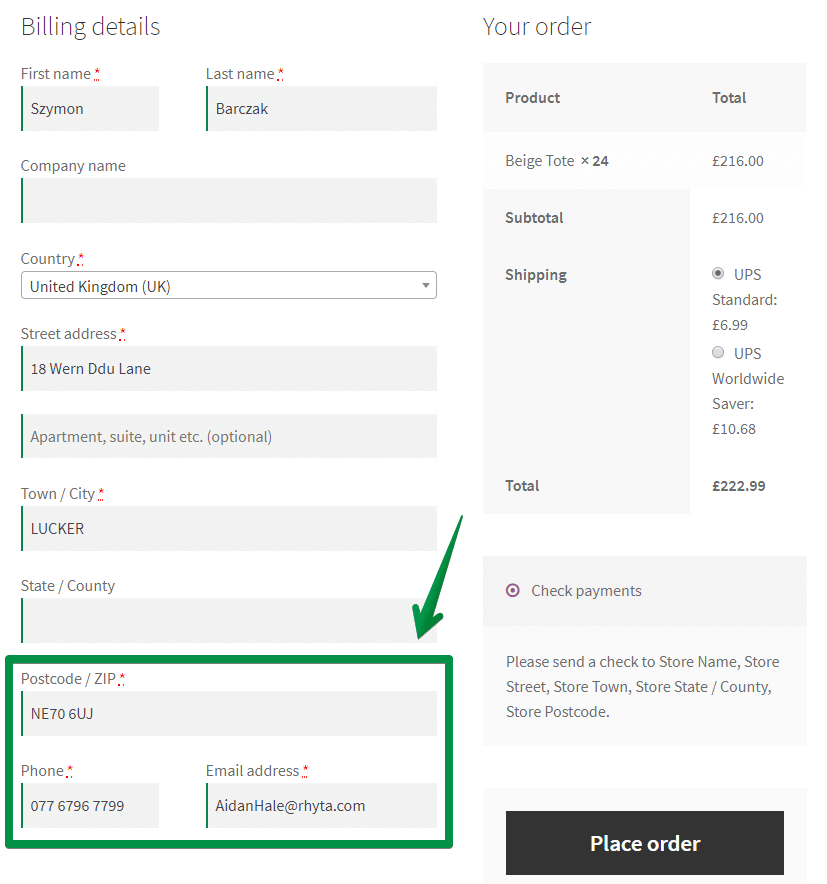
Standardmäßig validiert es das Feld wie folgt:
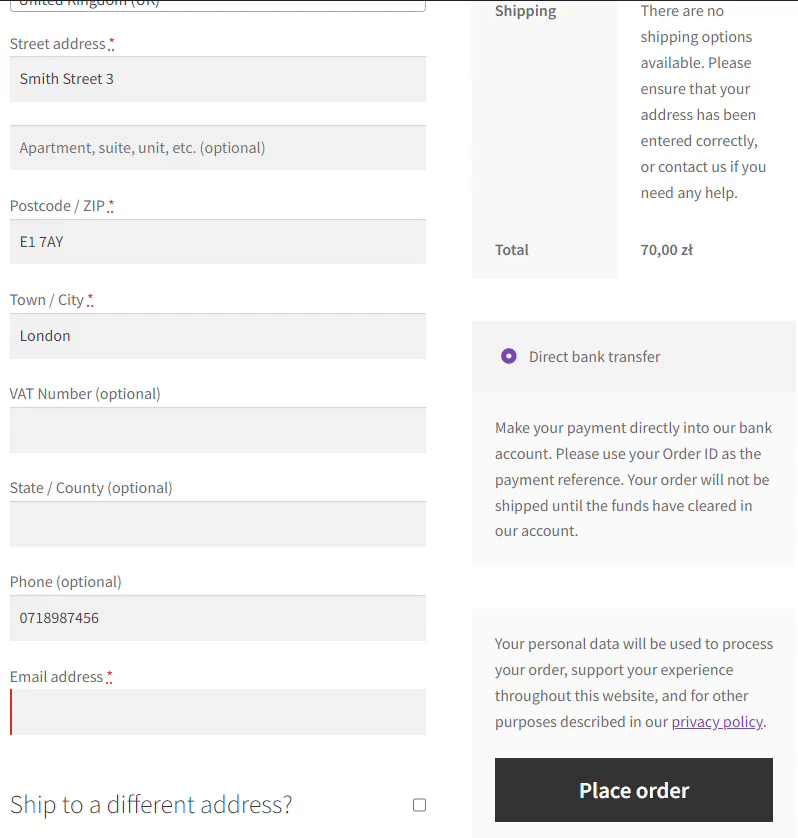
Als Ergebnis erhalten Sie eine Fehlermeldung...

für eine ungültige E-Mail-Adresse.
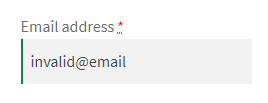
Zur Verdeutlichung können Sie diese WooCommerce-Checkout-E-Mail-Validierung für Ihre benutzerdefinierten Felder verwenden.
Erstellen Sie Ihr benutzerdefiniertes Feld und wählen Sie E-Mail aus dem Feld Textfeldtyp in der Feldkonfiguration aus:
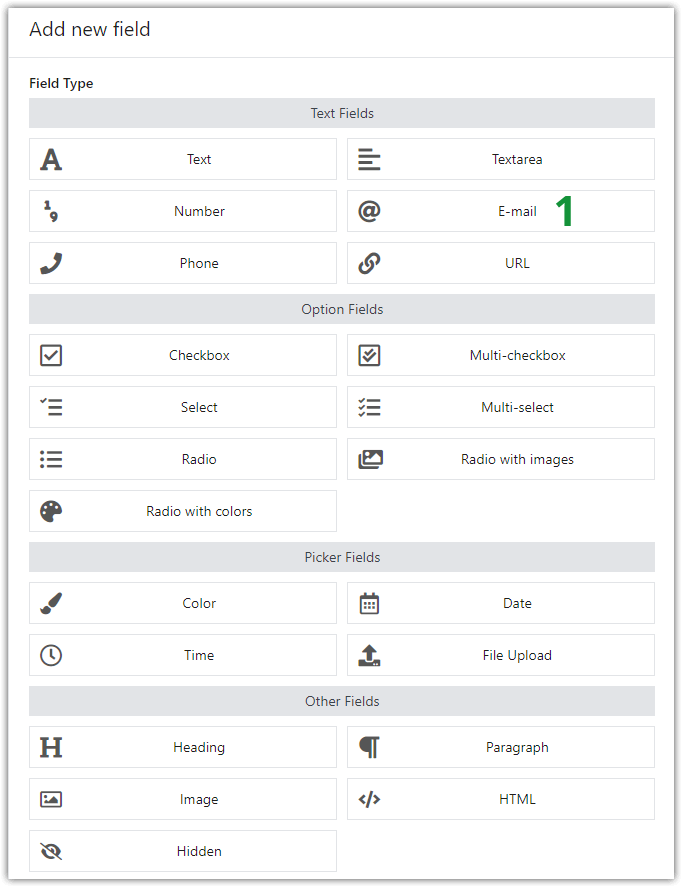
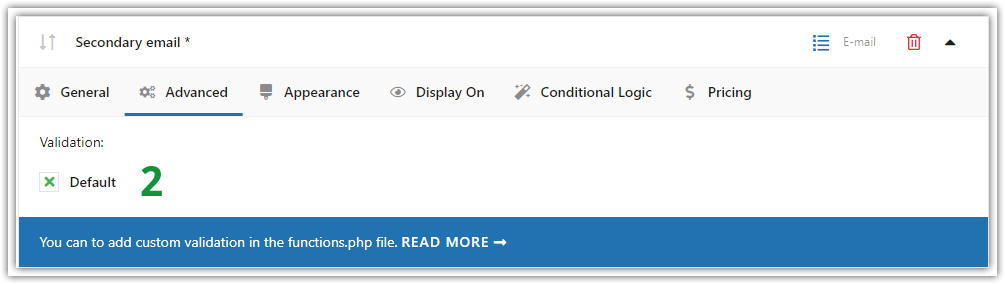
Versuchen wir es also. Geben Sie ungültige E-Mail-Adressen ein.
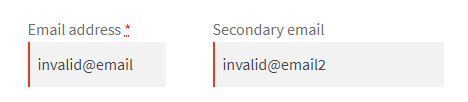
Sehen Sie sich abschließend das Ergebnis an:

Ebenso können Sie die Telefon- und Postleitzahlenvalidierung in Ihren benutzerdefinierten Feldern auf die gleiche Weise verwenden.
Benutzerdefinierte Validierungsregeln für Entwickler
Sind Sie bereit, die WooCommerce Checkout-E-Mail-Validierung in Ihrem Geschäft zu verwenden?
Schließlich haben Sie gelernt, wie Sie die Validierung im Plugin Flexible Checkout Fields konfigurieren. Dies ist ein sehr mächtiges Werkzeug.
Flexible Checkout Fields ist jedoch nicht nur das Checkout-Validierungs-Plugin.
Zusammenfassend hoffe ich, dass dieses Wissen Ihnen bei Ihrem Geschäft helfen wird! Wenn Sie Fragen haben, verwenden Sie einfach den Kommentarbereich unten.
Ebenso denke ich, dass unsere WooCommerce Checkout Schritt-für-Schritt-Anleitung für Sie interessant sein wird.